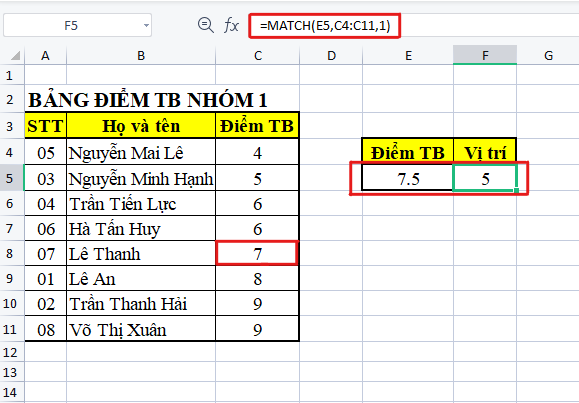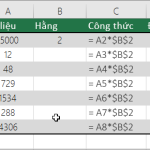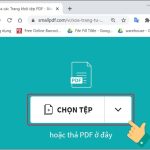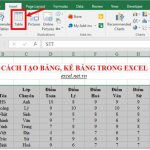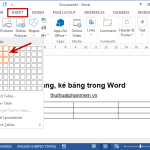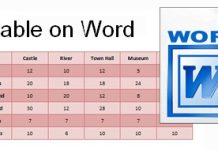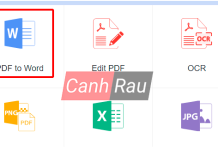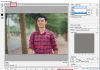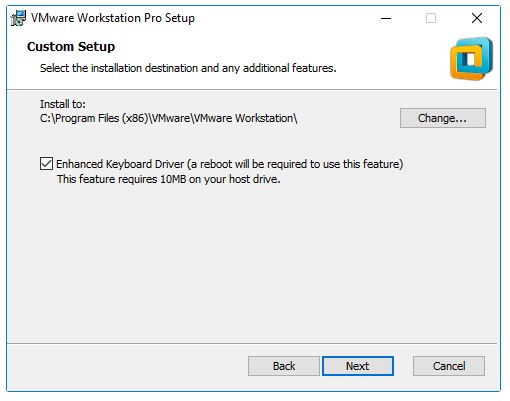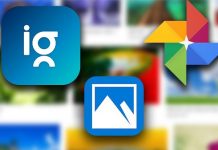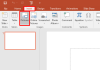Nếu bạn đang làm việc với Microsoft Excel, bạn có thể sử dụng hàm MATCH để xác định vị trí của một giá trị trong một hàng, cột hay bảng dữ liệu. Hàm này giúp bạn tra cứu và tham chiếu dữ liệu một cách dễ dàng trong Excel. Trong bài viết này, chúng ta sẽ hướng dẫn cách sử dụng hàm MATCH để xác định vị trí dữ liệu trong Excel.
Tại sao bạn cần sử dụng hàm MATCH trong Excel?
Trong các bảng tính lớn, đôi khi tìm kiếm một giá trị cụ thể có thể trở nên vô cùng phức tạp. Mặc dù Excel cung cấp chức năng tìm kiếm, nhưng đôi khi không mang lại kết quả chính xác. Khi bạn muốn biết vị trí của một giá trị trong bảng dữ liệu và sử dụng thông tin này trong các công thức khác, hàm MATCH trong Excel sẽ là công cụ hữu ích.
Hàm MATCH sẽ trả về số chỉ vị trí tương đối đầu tiên của giá trị tìm kiếm trong danh sách, mảng hoặc phạm vi ô được chọn. Điều này giúp xác định vị trí của giá trị và sử dụng nó trong các công thức tiếp theo.
Công thức hàm MATCH trong Excel
Hàm MATCH trong Excel có cú pháp như sau:
=MATCH(lookup_value, lookup_array, [match_type])lookup_value(bắt buộc): Giá trị bạn muốn tìm kiếm trong danh sách dữ liệu.lookup_array(bắt buộc): Phạm vi các ô bạn muốn tìm kiếm.match_type(tùy chọn): Xác định cách Excel tra cứu dữ liệu. Giá trị mặc định là 1. Có thể chọn -1, 0 hoặc 1.
Công thức này sẽ trả về số vị trí của giá trị tìm kiếm trong danh sách.
Cách sử dụng hàm MATCH trong Excel
Dưới đây là một ví dụ về cách sử dụng hàm MATCH để tìm vị trí của cụm từ “Máy giặt” trong danh sách đã được kiểm tra:
Bước 1: Mở một bảng tính Excel mới và nhập dữ liệu vào các cột A, B, C.
- Bước 2: Chọn ô B2 để nhập công thức hàm MATCH.
- Bước 3: Chọn tab “Formulas” từ Menu chính.
- Bước 4: Chọn “Lookup & Reference” để mở danh sách hộp thoại chức năng.
- Bước 5: Chọn “MATCH” trong danh sách để mở hộp thoại “Function Arguments”.
- Bước 6: Đặt con trỏ chuột vào ô A2 để nhập giá trị tìm kiếm.
- Bước 7: Đặt con trỏ chuột vào ô C2 để chọn phạm vi tìm kiếm.
- Bước 8: Nhập số 0 vào ô match_type để tìm kết quả khớp chính xác.
- Bước 9: Nhấp OK để hoàn thành công thức hàm.
- Bước 10: Kết quả sẽ xuất hiện trong ô B2 là số 5, đại diện cho vị trí của “Máy giặt” trong danh sách.
Hàm MATCH thường được sử dụng cùng với các hàm khác như VLOOKUP và INDEX để xác định vị trí của dữ liệu và sử dụng nó trong các công thức khác.
Đó là cách sử dụng hàm MATCH trong Excel để xác định vị trí dữ liệu. Hy vọng rằng bạn đã tìm thấy bài viết này hữu ích. Hãy chia sẻ nếu bạn thấy nó hữu ích và đừng quên ghé thăm website của chúng tôi để cập nhật thêm thông tin mới nhé.
Tìm hiểu thêm về cách dùng hàm MATCH để xác định vị trí dữ liệu trong Excel tại đây